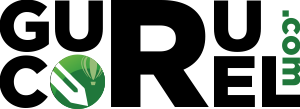Sebagai seorang yang bekerja di percetakan tentunya saya harus memahami dasar dasar cara mendesain di aplikasi coreldraw, sebelumnya saya masuk percetakan tanpa basic apa pun dan hanya modal belajar otodidak.
Tapi alhamdulillah saya sudah cukup mahir dalam melakukan desain grafis menggunakan coreldraw, nah disini saya akan membagikan sedikit dasar dasar agar anda bisa membuat desain seperti spanduk, banner, undangan, kalender dan lain sebagainya.
Dasar-dasar Belajar CorelDraw yang Wajib Diketahui.
Disini saya membagikan beberapa dasar yang mungkin bisa membuat anda paham coreldraw.
1. Ukuran
Hal ini menurut saya wajib dilakukan sebelum melakukan desain, silahkan anda atur ukuran terlebih dahulu.
Saran saya, gunakan ukuran scala saja biar coreldrawnya tidak berat atau lemot.
Masih bingung maksudnya scala? Nih saya perjelas.
Misalnya anda akan membuat banner dengan ukuran 60x160 cm, nah di coreldrawnya anda setting dengan ukuran 60x160mm saja agar ukuran filenya bisa lebih kecil.
2. Menambahkan Text
Elemen terpenting dari desain adalah text, untuk menambahkannya anda bisa menggunakan tool di sebelah kanan, yang berbentuk huruf "A"
3. Menambahkan Contour atau Line
Dasar yang kedua ini cukup penting dimana anda bisa menambahkan contour atau line baik itu pada text ataupun objek, anda bisa menambahkannya dengan cara cepat, yaitu tekan f12, kemudian atur ketebalan dan ikuti apa saja yang saya ceklis.
4. Gradasi
Yang satu ini berfungsi untuk menambahkan warna menjadi 2 atau lebih, bisa disebut ini perpaduan antara warna A dan warna B.
5. PowerClip
Dasar ini berfungsi untuk memasukkan objek apapun baik itu gambar dan lain sebagainya kedalam objek lain. Untuk lebih jelasnya baca artikel tentang PowerClip DISINI.
6. Pemilihan Warna
Untuk pemilihan warna ini, anda harus menyesuaikan kebutuhan, misalnya kebutuhan anda mau untuk dicetak atau untuk di upload di media sosial.
Misalnya untuk kebutuhan cetak, silahkan anda gunakan warna CMYK, jika untuk kebutuhan upload saja, anda bisa menggunakan semua warna tidak terkecuali RGB.
7. Crop Gambar
Untuk mengcrop gambar anda bisa menggunakan pen tool terlebih dahulu, kemudian di trim.
8. Meratakan Objek
Biasanya saya menggunakan shortcut agar cepat, dan harus ada dua objek. 1 objek yang ingin di ratakan, 2 patokan objeknya.
Disini saya contohkan objek A ( yang mau di ratakan dengan objek B)
Objek B (Patokannya)
Meratakan objek ke kiri
Klik objek A kemudian tekan shift jangan dilepas dan klik objek B, dan tekan L
Meratakan objek ke kanan
Klik objek A kemudian tekan shift jangan dilepas dan klik objek B, dan tekan R
Meratakan objek ke Atas
Klik objek A kemudian tekan shift jangan dilepas dan klik objek B, dan tekan T
Meratakan objek ke Bawah
Klik objek A kemudian tekan shift jangan dilepas dan klik objek B, dan tekan B
Meratakan objek ke Tengah Vertikal
Klik objek A kemudian tekan shift jangan dilepas dan klik objek B, dan tekan C
Meratakan objek ke Tengah Horizontal
Klik objek A kemudian tekan shift jangan dilepas dan klik objek B, dan tekan E
Silahkan di variasikan sesuai kehendak anda ya.
Saya rasa itu saja dulu sedikit dasar dasar membuat desain grafis menggunakan coreldraw, jika ada dasar lain silahkan berkomentar. Nanti akan saya tambahakan di artikel.